网易邮箱大师这款软件许多网友安装使用了,但一些网友还不了解添加Word附件的操作,下面就带各位来看看网易邮箱大师添加Word附件的操作方法,希望可以帮助到大家。
网易邮箱大师添加Word附件的操作步骤

1、打开网易邮箱大师,跳转出主界面,如下图:
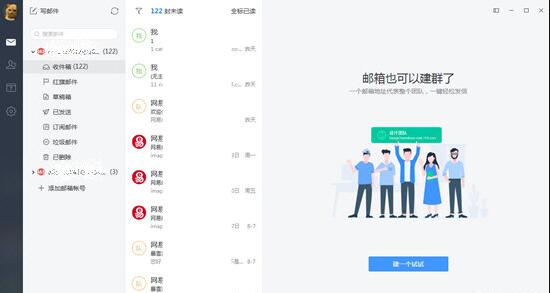
2、想要添加附件肯定是要开始写邮件啦,点击左上角的“写邮件”选项,如下图:
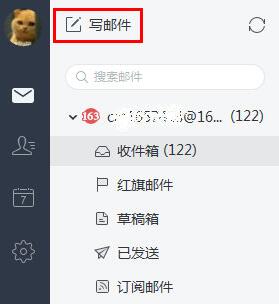
3、在写邮件中点击主题下方的“附件”选项,有两种添加附件模式,第一种“添加附件”是指单一的、占用空间较小的文件;第二种“云附件”是指可以把较大的文件储存在云服务器中,发送给收件方是上传附件的下载链接,能够不受对方邮箱容量大小的限制,所以您也不用担心因为文件过大而对方邮箱不支持接收的情况,能储存在云服务器可以让收件方在15天内自由下载,如下图:
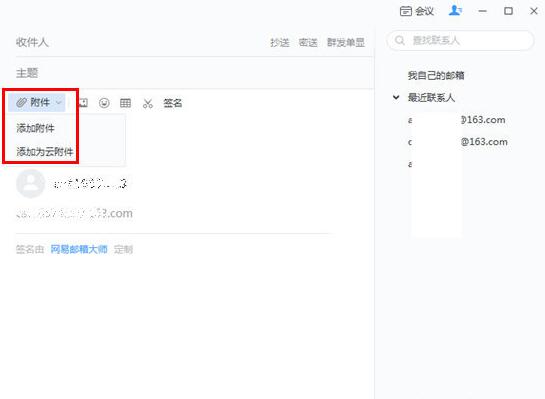
4、根据用户自己的实际情况选择附件类型,记得添加Word或其他格式的附件!确认填写了正确的收件人后,点击“发送”选项即可发送完成,如下图:
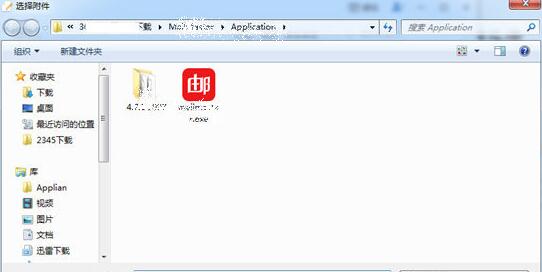
上文就讲解了网易邮箱大师添加Word附件的操作步骤,希望有需要的朋友都来学习哦。